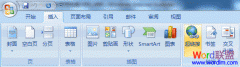在所设置的初始信封(信封主文档)中,单击收信人地址区域。
会出现一个框边界。
使用“邮件”选项卡上的“编写和插入域”组。
添加以下任何一项:
包含姓名、地址和其他信息的地址块
单击“地址块”。
在“插入地址块”对话框中,选择要包含的地址元素以及要使用的格式,然后单击“确定”。
如果出现“匹配域”对话框,则 Word 可能未找到地址块需要的某些信息。单击“(不匹配)”旁边的箭头,然后从数据源中选择对应于邮件合并所需域的域。
单个域
可以插入单个域中的信息,如名字、电话号码或捐赠者名单中的一笔捐款额。若要快速地将数据文件中的域添加到信封主文档,请单击“插入合并域”旁边的箭头,然后单击相应的域名。
有关在文档中插入单个域的更多选项,请执行下列操作:
在“邮件”选项卡上的“编写和插入域”组中,单击“插入合并域”。
在“插入合并域”对话框中,请执行下列操作之一:
即使数据源的域与您的域名称不同,也要选择会自动与数据源中的域相匹配的地址域,请单击“地址域”。
要选择始终直接从数据文件中的列提取数据的域,请单击“数据库域”。
在“域”框中,单击所需的域。
单击“插入”,然后单击“关闭”。
如果出现“匹配域”对话框,则 Word 可能未找到插入域所需的某些信息。单击“(不匹配)”旁边的箭头,然后从数据源中选择对应于邮件合并所需域的域。
注释 如果从“数据库域”列表插入域,并在稍后切换到数据源,但数据源中的列名与插入的域名不同,那么 Word 无法将该域的信息插入合并的文档中。
当前位置:主页 > 电脑教程 > 工具软件 > 办公软件 > Word教程 > word2007教程 > >
Word2007添加域高级技巧
来源::未知 | 作者:酷彩app官网下载||提供手机版安卓版* | 本文已影响 人
随机阅读
- [word2007教程] Word2007长篇文档分栏设置
- [word2007教程] Word2007设置文档自动保存
- [word2007教程] 如何在word2007中选择合适
- [word2007教程] Word2007插入特殊字符方法
- [word2007教程] Word2007文档怎么样转成PD
- [word2007教程] Word2007文档“默认文件位
- [word2007教程] 快速掌握Word2007域结果自
- [word2007教程] Word2007创建文档模板方法
- [word2007教程] Word2007中如何设置默认字
- [word2007教程] 如何去掉 Word 2007 文档
- [word2007教程] Word2007创建文档模板方法
- [word2007教程] Word2007/2010中删除文档
- [word2007教程] 如何去掉 Word 2007 文档
- [word2007教程] Word2007内置工具帮你进行
- [word2007教程] 删除Word2007文档页眉和页
- [word2007教程] Word2007中链接或插入数据
- [word2007教程] Word2007设置分栏效果教程
- [word2007教程] Word2007中如何设置默认字
- [word2007教程] Word2007如何改变默认的页
- [word2007教程] Word2007在“兼容模式”下
- [word2007教程] Word2007如何接受或拒绝更
- [word2007教程] Word2007打开兼容模式技巧
- [word2007教程] Word2007长篇文档分栏设置
- [word2007教程] Word2007插入特殊字符方法
- [word2007教程] Word2007文档中如何插入表
- [word2007教程] Word2007文档怎么样转成PD